以前、アクションボタンにQRコード決済選択メニューを割り当てる方法をご紹介しました。
今回は、ここにSwitchbotのスマートロックの施錠、解錠を追加する方法をご紹介します。
以下のような感じです。
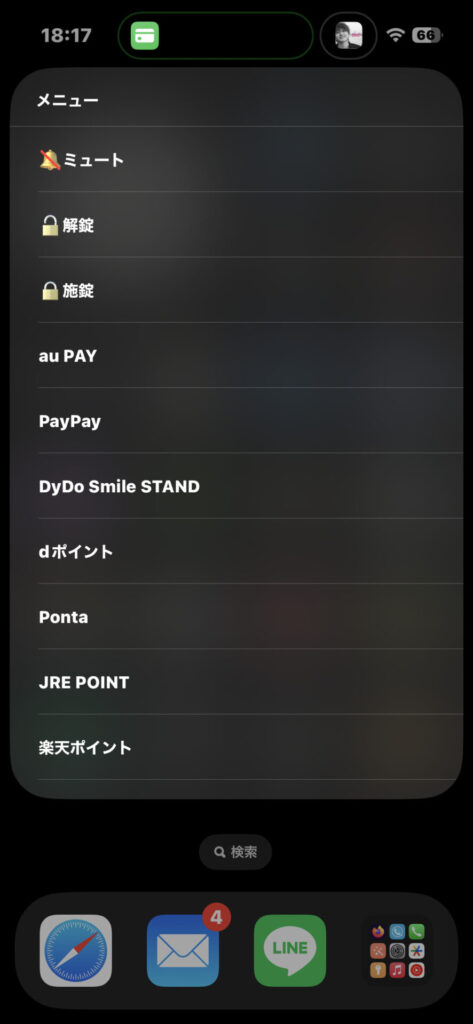
解錠のショートカット作成方法(公式)
まずは、解錠のショートカットを作成します。
Switchbotアプリを起動します。次に、ロックデバイスを選択(ここではツインロック)→右上の歯車マークを押下→クラウドサービスを押下→Siri Shortcutsを押下→「押す」ボタンを押下。これで、ショートカットのアクションが追加されます。
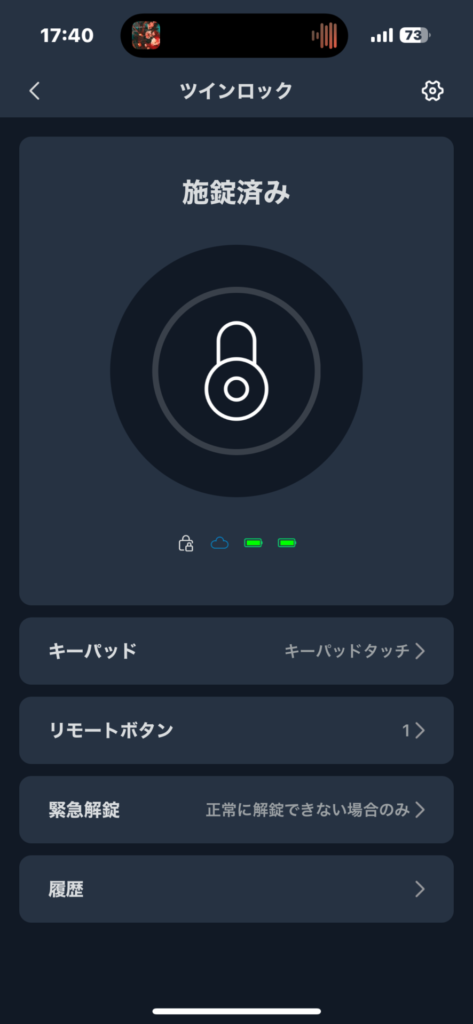
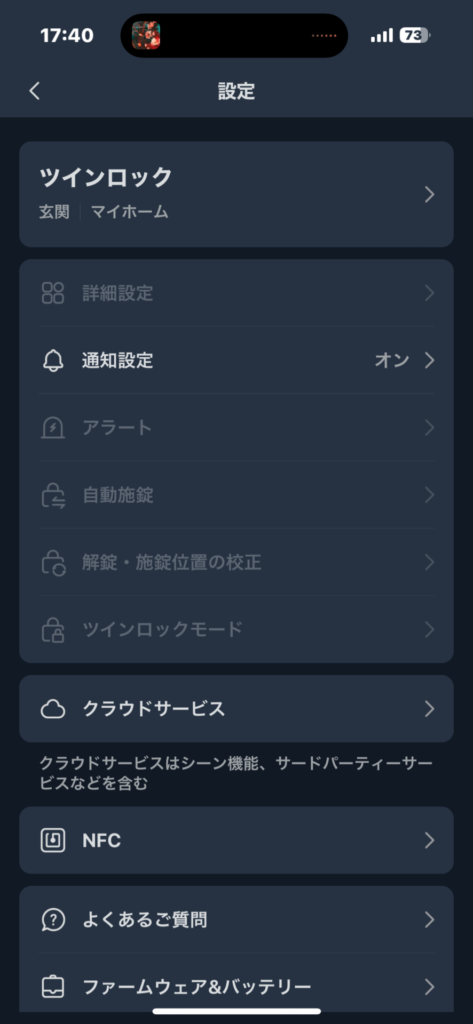
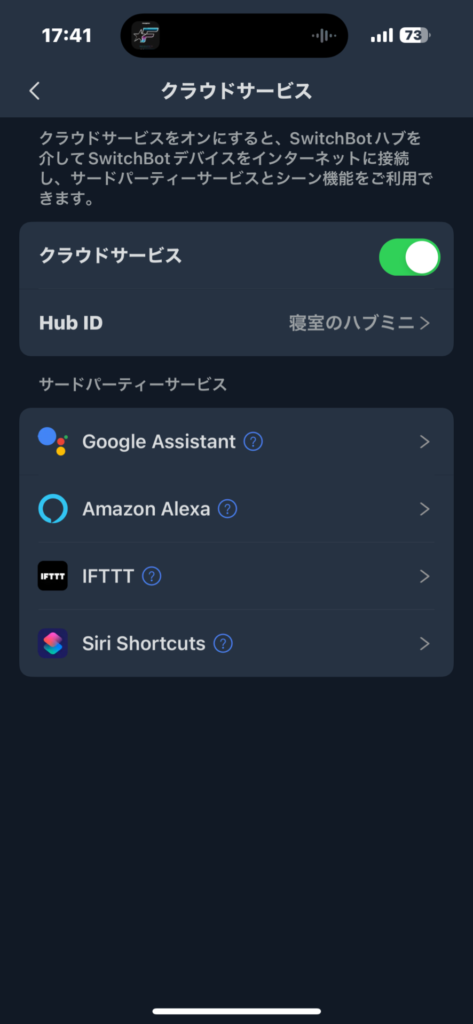
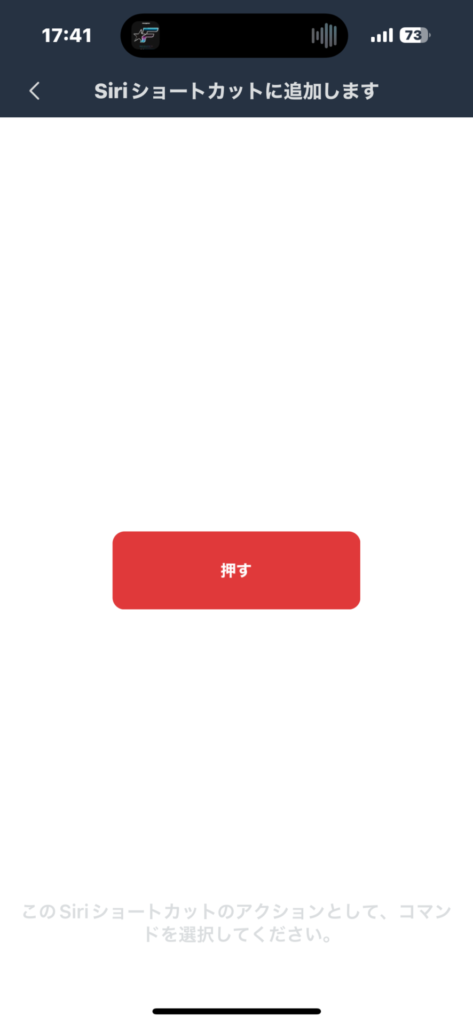
ショートカットアプリを起動します。次に、「+」を押下→グレーアウトしている「新規ショートカット」を押下→名称変更します(ここでは、施錠とします)→画面下の検索窓から「Switchbot」をサーチ→「ツインロックを施錠する」を選択、実行時に表示をOFF→検索窓から「通知を表示」を選択、「こんにちは」を「施錠しました」に書き換える→「完了を押下」→適宜アイコンを変更します(任意)。これで解錠のショートカットができました。
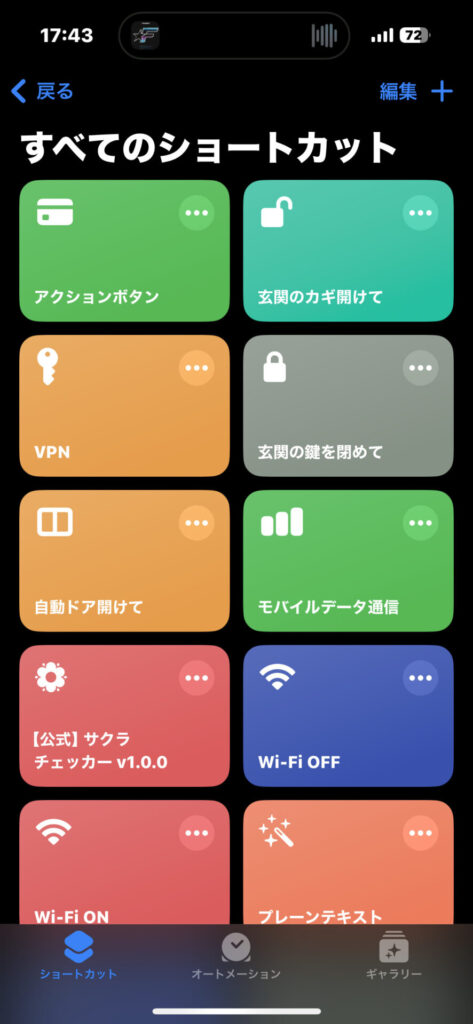
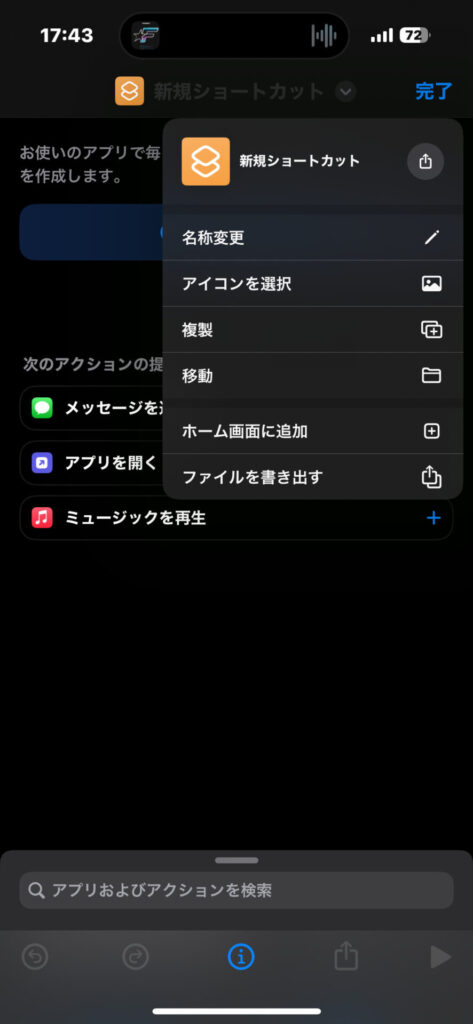
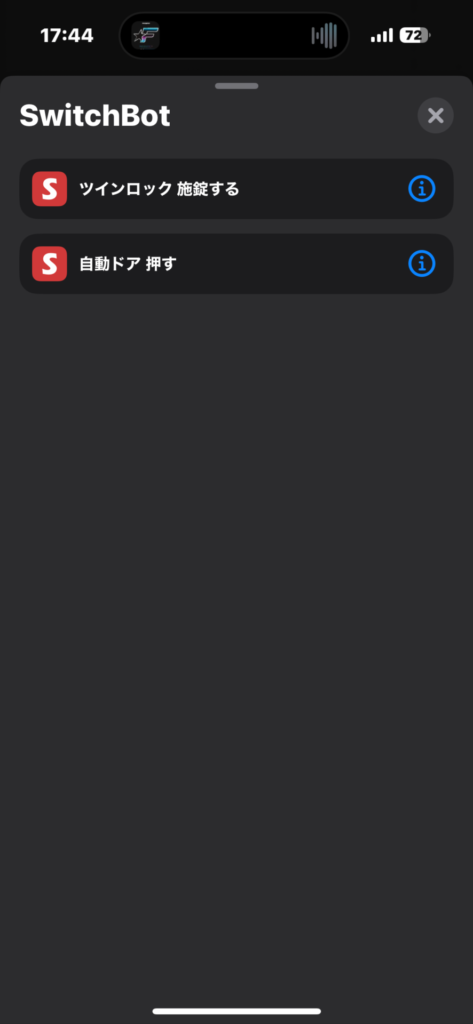
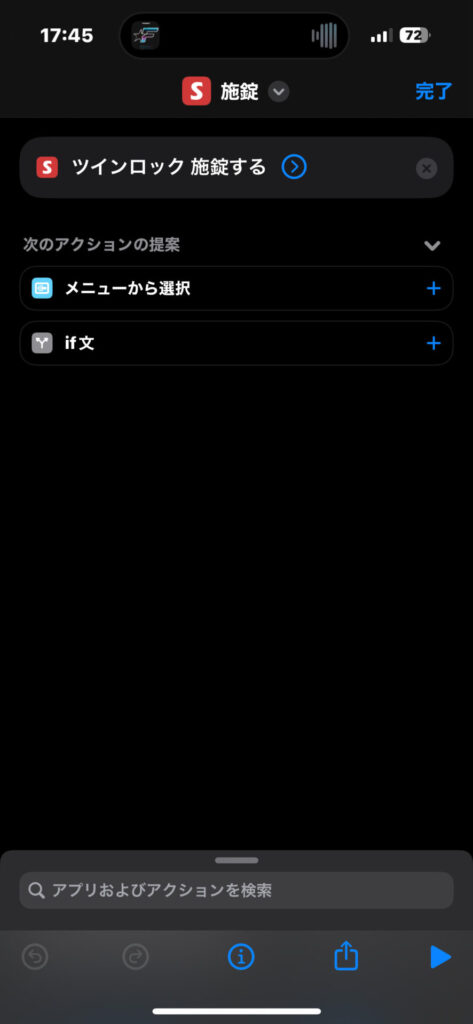
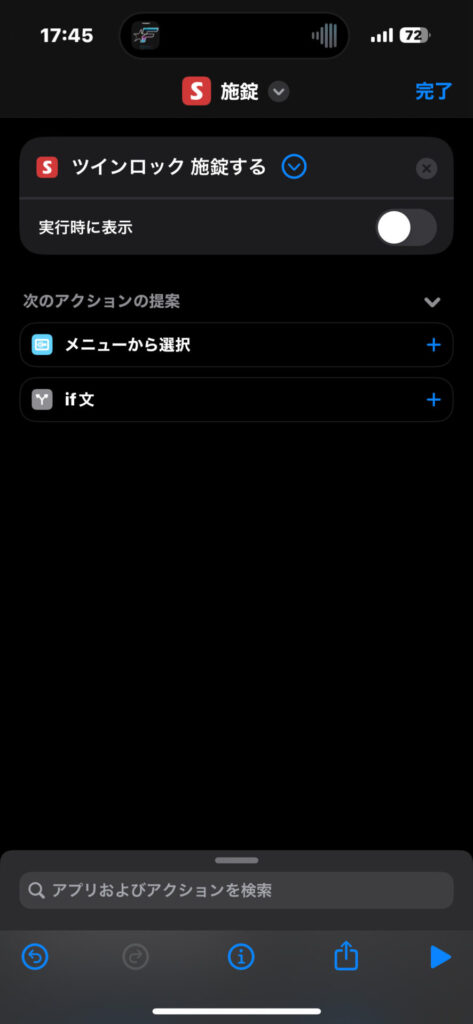
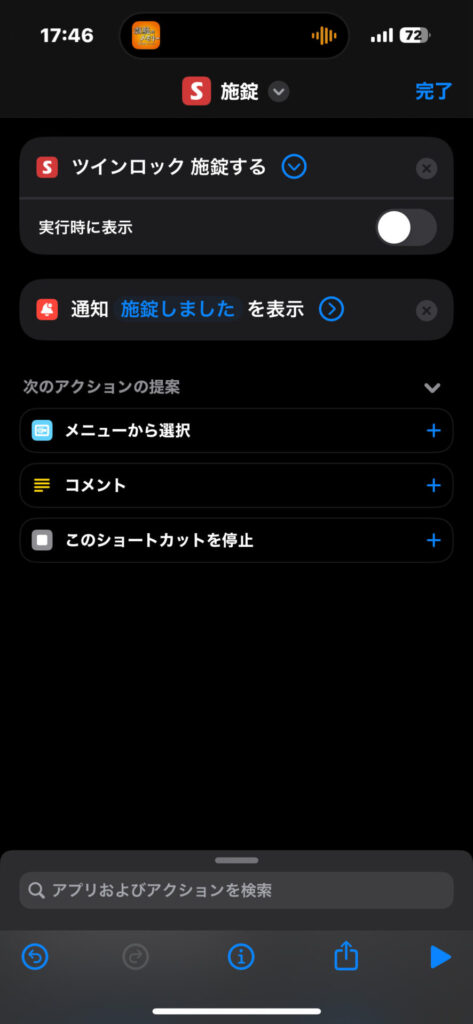
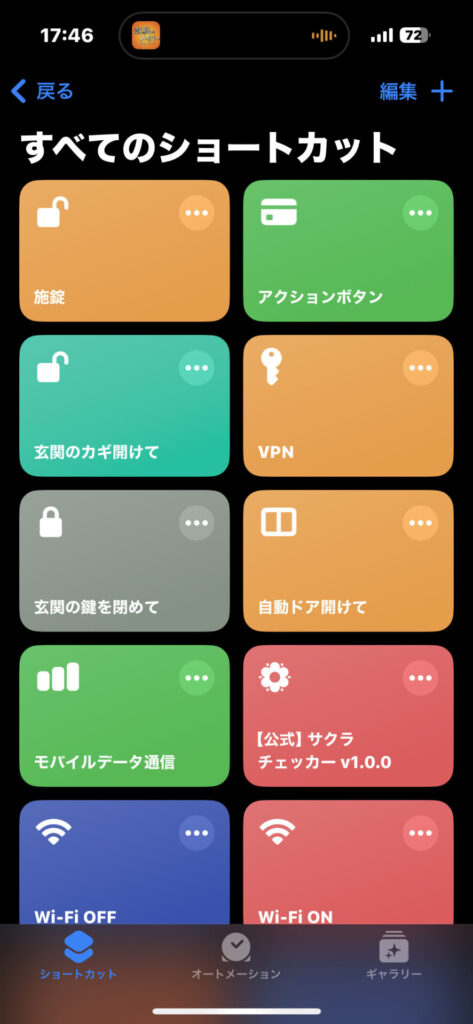
解錠のショートカットを作成する(非公式)
解錠のショートカットについては、セキュリティーの観点と思われますが公式にはありません。(ちなみに、セサミ4にはあった記憶が)。jabrekさんのブログに解錠のショートカット作成記事がありますので参考にしてみてください。くれぐれもセキュリティーにはご注意ください。
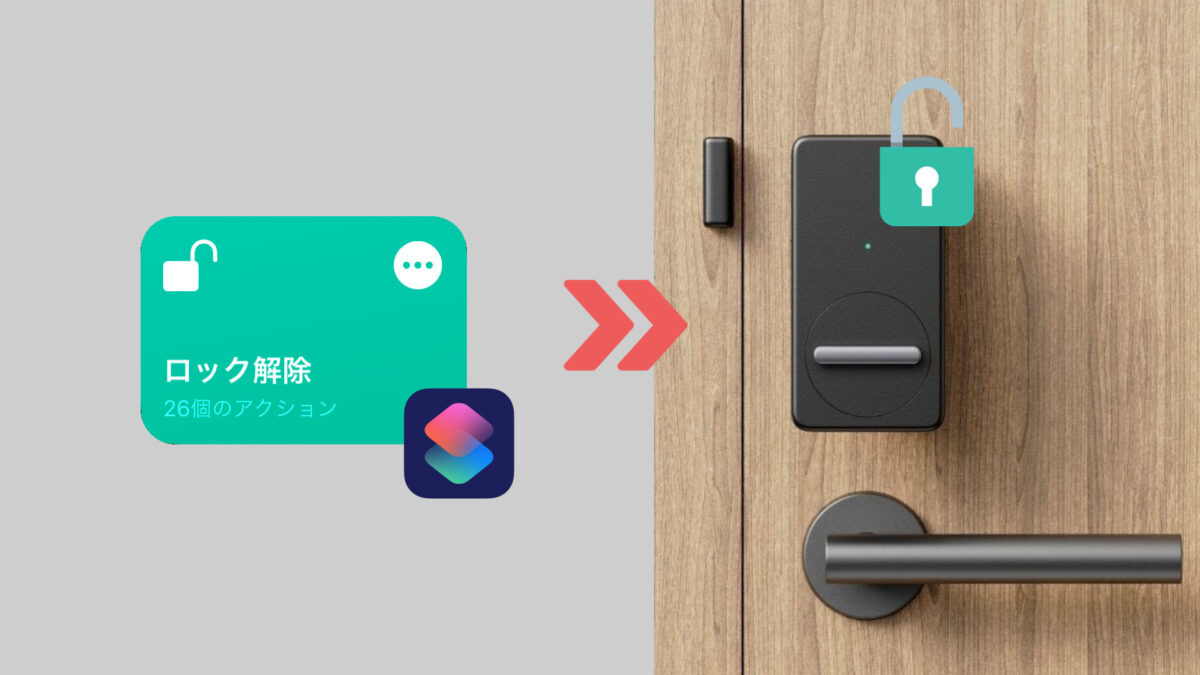
SwitchBotのスマートロックをショートカットから解錠
SwitchBotのスマートロックをiPhoneのショートカットから解錠できるようにする方法の紹介です。
あとは、アクションボタンのメニュー項目に追加して完成です。
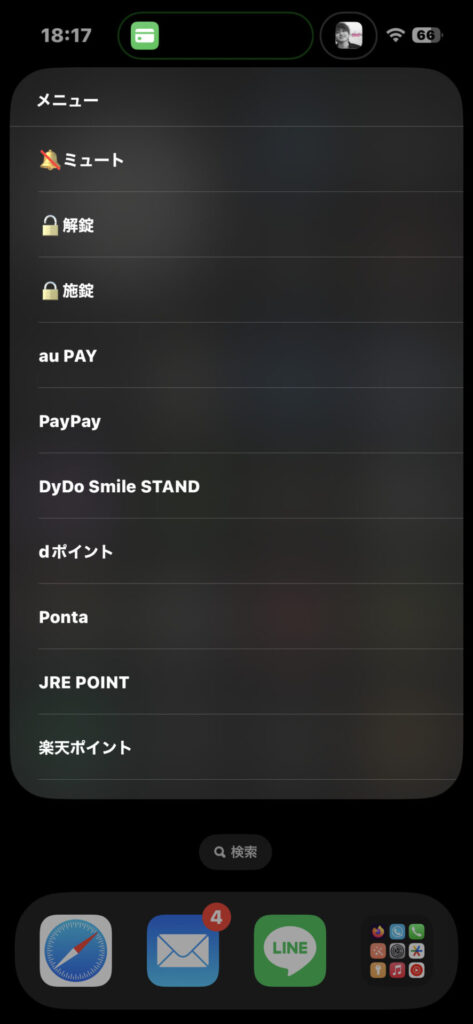
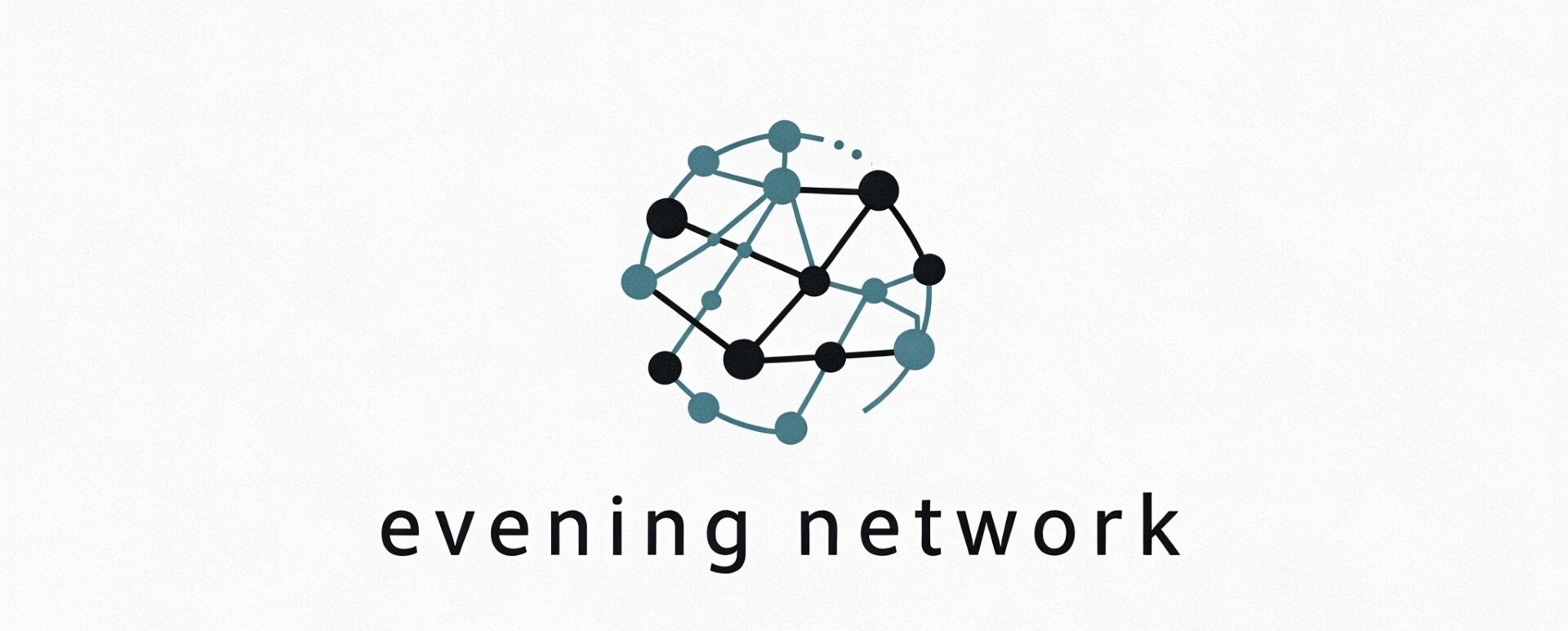
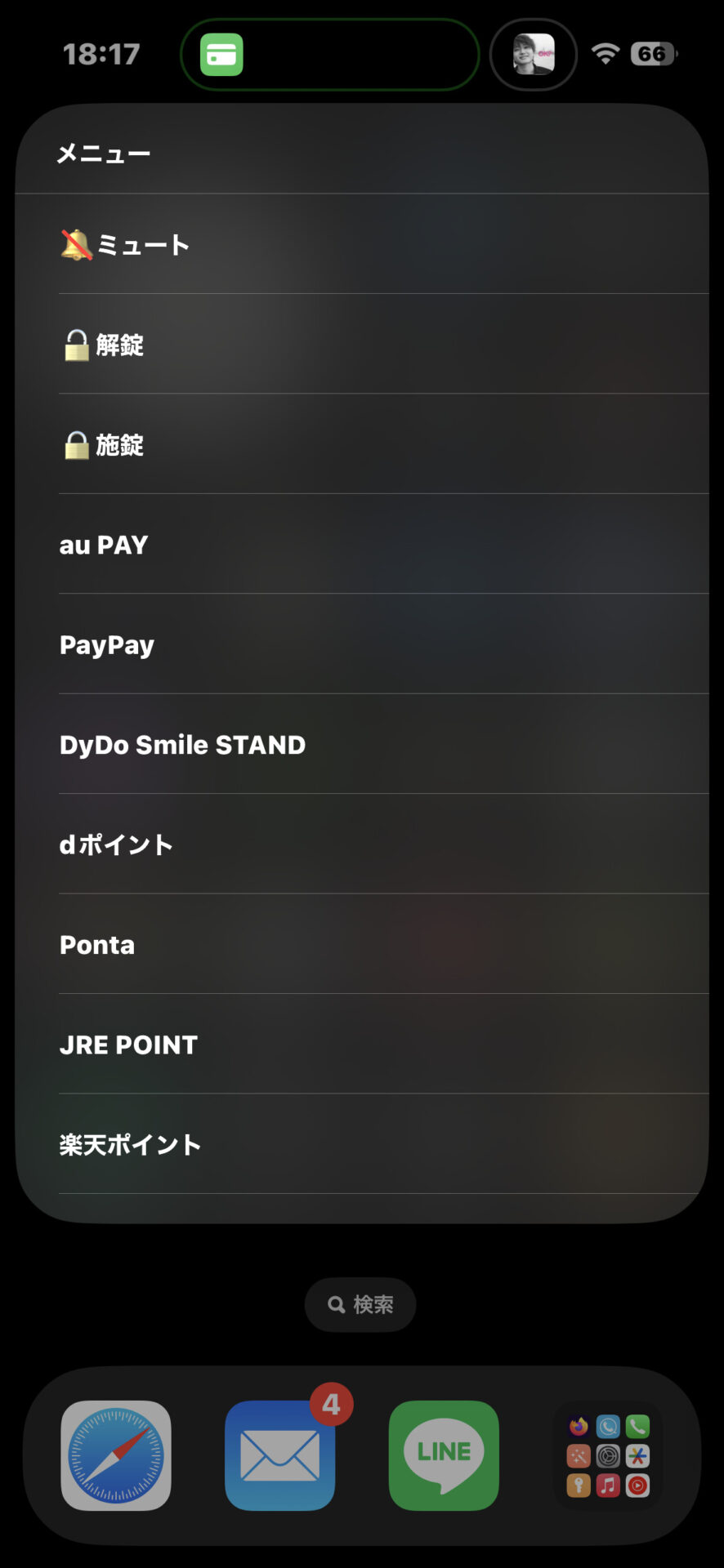
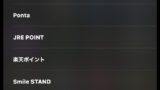





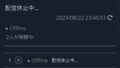
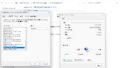


コメント